Thema
- #Tastatureinstellungen
- #Deutsche Texteingabe unter Windows
- #Windows 11
- #Deutsch
- #Deutsche Tastatur Windows
Erstellt: 2025-03-01
Erstellt: 2025-03-01 23:44
Die zuvor erwähnte BBC Language German Webseite ist nicht mehr aktuell, daher habe ich die DW-Webseite (Deutsche Welle) wieder besucht, die ich früher einmal kurz genutzt hatte. Ein Einstufungstest ergab ein A2-Niveau.
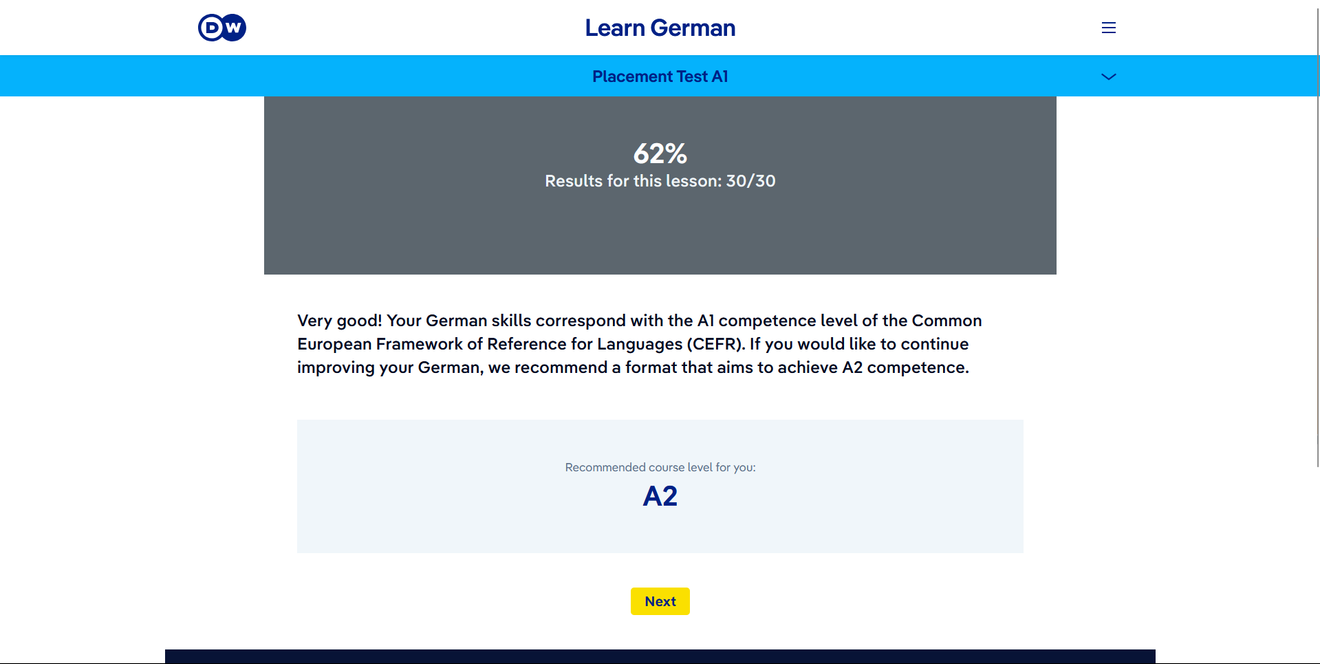
Bevor ich mit dem eigentlichen Deutschlernen beginne, das ich gestern Abend vor dem Schlafengehen entdeckt habe und mit Deutsch Info parallel betreiben werde, ist es wichtig, eine deutsche Tastatur mit Umlauten (einem der wichtigsten deutschen Alphabete) einzurichten. Ich habe das schon einmal versucht und in meinem Blog darüber geschrieben, aber ich kann mich nicht mehr genau erinnern, wo. Deshalb werde ich es hier Schritt für Schritt erneut durchführen und meine Vorgehensweise mit euch teilen.

Klickt zuerst in der Taskleiste auf die Sprache. Dann erscheint dieses Fenster. Klickt auf den Bereich "Texteingabemethoden". (oder "Sprach-Einstellungen")
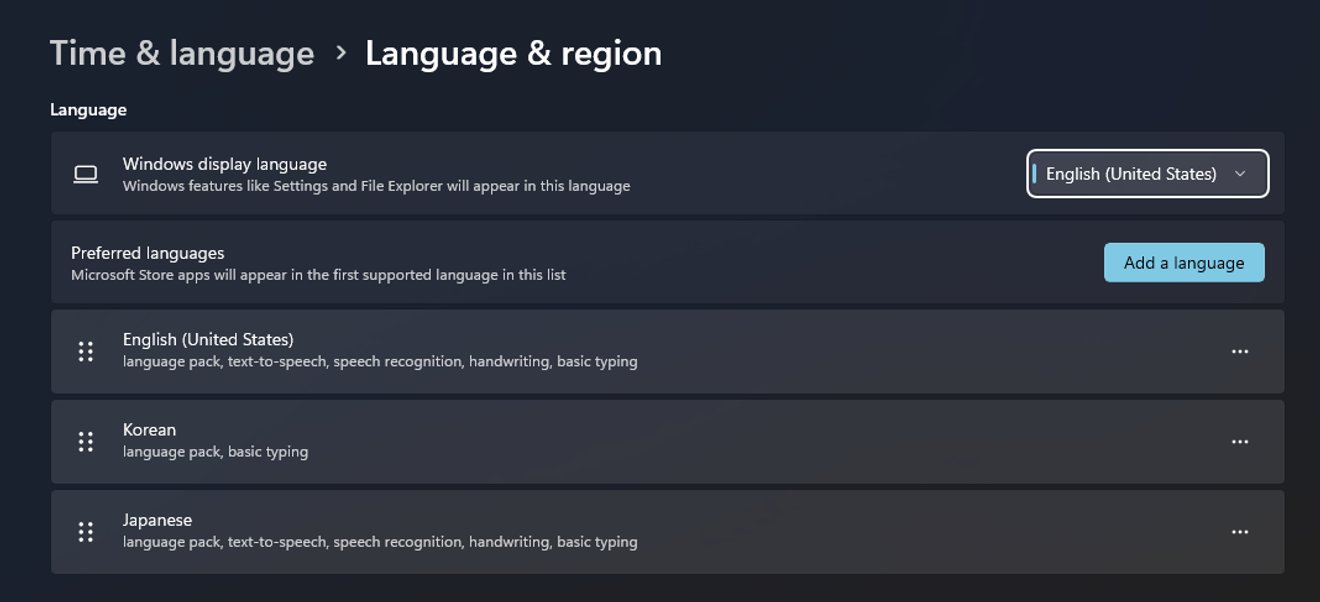
Jetzt klickt ihr auf den hellblauen Button oben mit der Aufschrift "Sprache hinzufügen".

Sucht nun nach der gewünschten Sprache. Da ich Hochdeutsch lernen möchte, wähle ich natürlich Deutsch aus.

Der nächste Schritt ist wichtig: Das ganz unten angezeigte Kästchen darf auf keinen Fall angeklickt werden! Wenn ihr das tut, wird jede Sprache auf eurem Computer auf Deutsch umgestellt. Bitte beachtet dies!
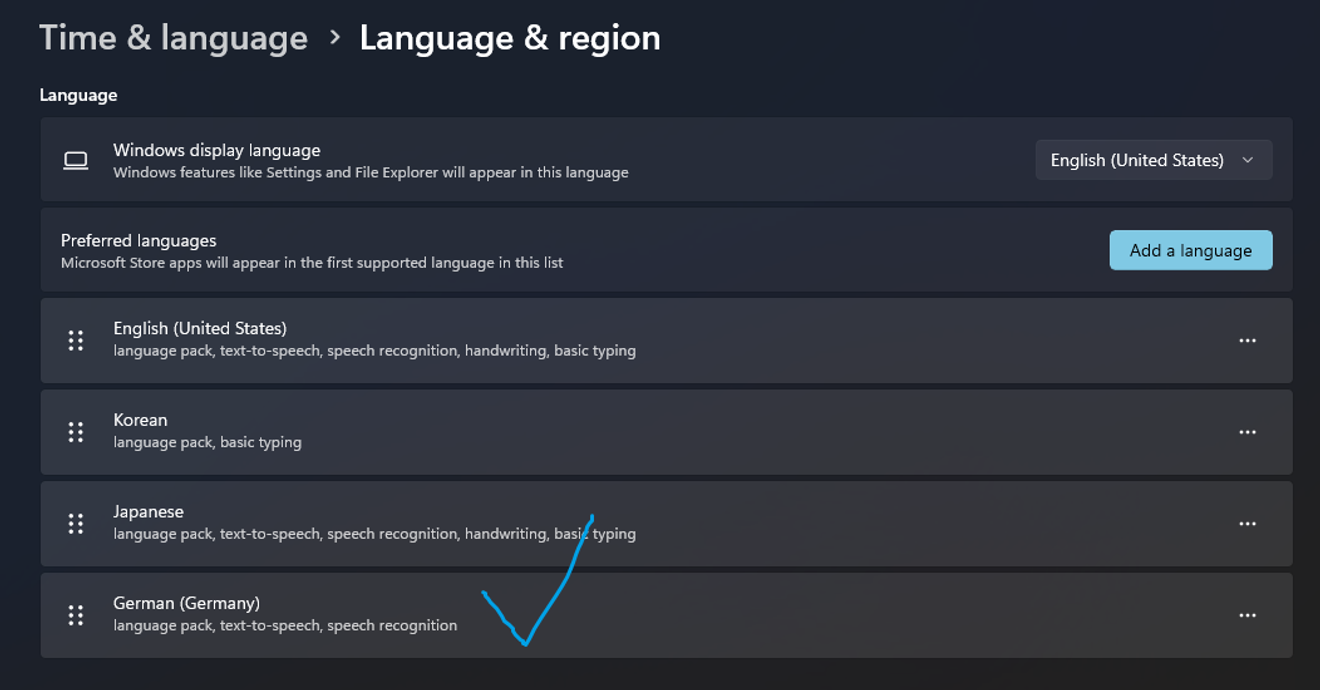
Die Installation des Language Packs hat etwas gedauert, aber die deutsche Tastatur ist jetzt erfolgreich installiert!

Wenn ich jetzt wieder auf die Sprache in der Taskleiste klicke, sehe ich auch hier, dass die Installation erfolgreich war.
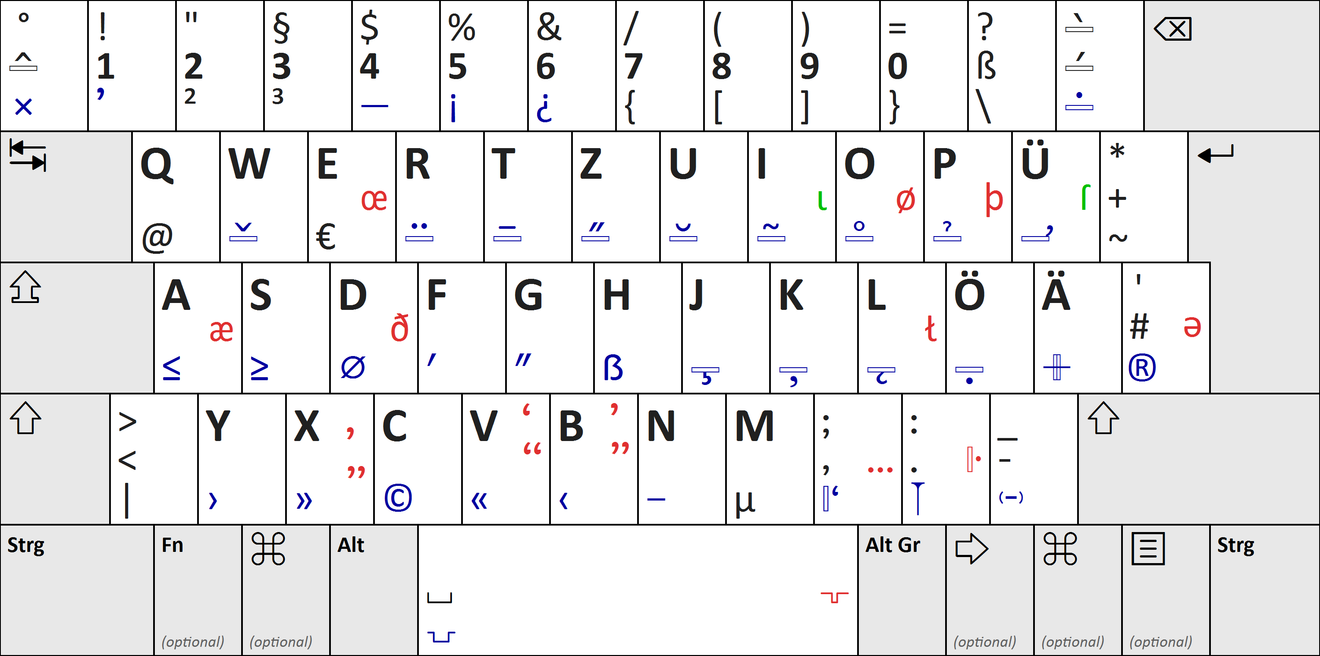
Quelle: Wikimedia Commons
Ich habe die deutsche Tastatur schon einmal kurz benutzt und festgestellt, dass die Anordnung einiger Buchstaben anders ist als bei der englischen Tastatur. (Es gibt ja auch noch die Umlaute, die im Englischen nicht vorkommen.) Sogar einige Sonderzeichen auf den Zifferntasten sind anders. Ich denke, man muss sich einfach daran gewöhnen.

Abschließend noch ein Tipp: Wenn ihr wie ich mehrere Eingabemethoden unter Windows verwendet, müsst ihr nicht jedes Mal in der Taskleiste klicken. Ihr könnt die Tastenkombination Windows-Taste + Leertaste verwenden, um schnell zur nächsten Sprache zu wechseln. Ich habe diesen sehr nützlichen Tipp durch ein Popup-Fenster entdeckt und möchte ihn mit euch teilen, falls ihr ihn noch nicht kanntest.
Nächstes Mal werde ich euch zeigen, wie ihr eine deutsche Tastatur auf einem Samsung Galaxy Smartphone einrichtet. Vielen Dank an alle, die bis zum Ende zugehört haben. Ich wünsche euch ein schönes Wochenende!
Kommentare0